أهم الحيل المخفية التي يمكن لهاتف Android القيام بها (08.20.25)
إذا كانت هناك إجابة واحدة ومباشرة على السؤال ، فما الذي يجعل Android أفضل من iPhone؟ سيكون له علاقة بمدى تنوع نظام Android وقابليته للتخصيص. ونحن لا نتحدث فقط عن القدرة على إضافة أدوات على الشاشة الرئيسية وتغيير الخطوط هنا. هناك الكثير الذي يمكنك القيام به باستخدام هاتف Android أكثر من تغيير مظهره بشكل سطحي. بدون مزيد من اللغط ، إليك بعض أهم نصائح Android التي يمكنها تحقيق أقصى استفادة من جهازك.
تحويل شاشة Android إلى شاشة أكبرإذا كنت تستخدم أحد أحدث إصدارات Android ، فقد يحتوي جهازك على دعم Chromecast مدمج فيه. Chromecast هو جهاز يحول تلفازك العادي على الفور إلى تلفزيون عبر الإنترنت. يتم توصيله بمنفذ HDMI بالتلفزيون ، عبر كابل USB. بعد ذلك ، باستخدام هاتف Android الخاص بك كجهاز تحكم عن بعد ، يمكنك الوصول إلى المحتوى من خدمات بث الفيديو مثل Netflix و Hulu و YouTube. يمكن أيضًا استخدام Chromecast لعرض أي محتوى من Chrome لسطح المكتب على جهاز التلفزيون.

يتيح لك Chromecast عكس ما هو موجود على هاتفك وإرساله إلى التلفزيون. لبدء عكس شاشة هاتفك على جهاز التلفزيون الذي يعمل بنظام Chromecast:
- اسحب لأسفل من أعلى شاشة هاتفك باستخدام إصبعين.
- سيتم تشغيل جزء الإعدادات السريعة حيث ستجد خيار الإرسال.
- انقر عليه لبدء إرسال شاشة هاتفك.
إذا لم يفلح ذلك ، فتحقق مما إذا كان تطبيق Google Home مثبتًا على هاتفك. إذا لم يكن كذلك ، قم بتنزيله وتثبيته.
- بمجرد التثبيت ، افتح التطبيق ، وانقر على "إرسال الشاشة / الصوت" ، ثم اختر Chromecast.
إحدى أبرز حيل هاتف Android يأتي مع Android 7.0 Nougat هو القدرة على تشغيل التطبيقات جنبًا إلى جنب أو فوق بعضها البعض يكون مفيدًا عندما تريد رؤية محتويات تطبيقات مختلفة في نفس الوقت - على سبيل المثال ، عندما تحتاج إلى التحقق مرة أخرى من العنوان المنشور لمطعم في Google أثناء البحث عنه على خرائط Google. لاستخدام هذه الميزة ، اتبع الخطوات التالية:
- انقر فوق الزر "نظرة عامة" (يظهر كرمز مربع أسفل شاشة جهازك).
- اختر التطبيق الذي تريد إظهار جانبه بجانب تطبيق آخر. اضغط مع الاستمرار على هذا التطبيق واسحبه إلى أعلى أو يسار الشاشة.
- اختر التطبيق الآخر الذي تريد عرضه واسحبه إلى أسفل أو بجانب التطبيق الأول الذي اخترته.
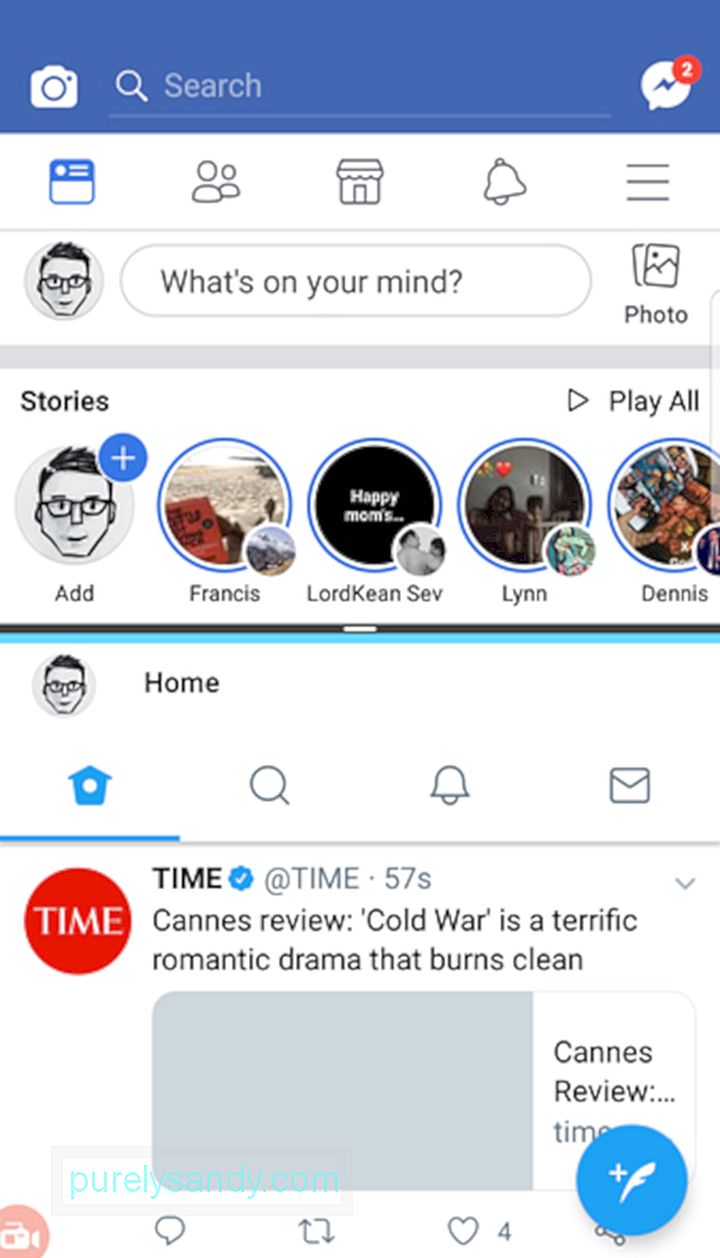
- يمكنك أيضًا تجربة النقر المزدوج على زر "نظرة عامة" للتبديل بسرعة بين تطبيقين مستخدمين مؤخرًا.
إذا كنت تواجه صعوبة في قراءة النصوص والمحتويات الأخرى على هاتفك ، فيمكنك اختيار تكبيرها. على العكس من ذلك ، إذا لم تعجبك فكرة أنه يمكن للآخرين رؤية ما يظهر على شاشتك بسهولة ، فيمكنك أيضًا تقليل حجم الخط والمحتوى. لتغيير إعدادات الخط والعرض:
- انتقل إلى الإعدادات & gt؛ عرض و GT. الخط.
- يمكنك الاختيار من صغير إلى ضخم.
- يمكن أيضًا تغيير نمط الخط.
- في بعض الأجهزة ، يمكنك أيضًا تحديد حجم العرض لجعله الكائنات التي تظهر على الشاشة أكبر أو أصغر.
لاحظ ، مع ذلك ، أنه لن تستجيب جميع التطبيقات لإعدادات العرض الجديدة ، ولكن معظمها سيستجيب.
تغيير إعدادات الصوت المختلفة بشكل مستقلتم تصميم الهواتف الذكية لتشغيل أصوات وأصوات مختلفة لتمكنك من التمييز بين تطبيقات كل منها. يتضمن ذلك إشعارات الرسائل ونغمات الرنين والتنبيهات وإشعارات التطبيقات والوسائط.
عادةً ، لتعيين مستوى الصوت لكل من هذه ، ستنتقل إلى "الإعدادات" ، ثم "الأصوات". ستكون قادرًا على ضبط الأحجام بشكل فردي هنا. ومع ذلك ، هناك اختصار قد لا تعرفه.
- اضغط على أي من أزرار الصوت الفعلية بجهازك.
- سيظهر مربع صغير بعد ذلك يعرض مستوى الصوت إعداد التطبيق الذي تستخدمه حاليًا. ولكن إذا ضغطت على الرمز الموجود على الجانب الأيمن من المربع ، أو رمز الترس أو السهم ، فسيتم توسيع المربع وعرض العديد من أشرطة التمرير لتطبيقات أو ميزات متنوعة.
- يمكنك الآن تعيين مستوى الصوت الخاص بك التنبيه والإشعارات وما إلى ذلك دون الحاجة إلى الانتقال إلى الإعدادات.
قفل المستخدم في تطبيق واحد باستخدام تثبيت الشاشة
لا يمكنك قول "لا" للأصدقاء أو العائلة الذين استعاروا هاتفك؟ إذا احتاجوا فقط إلى استخدام تطبيق واحد ، فربما لن يمانعوا في أن يتم قفلهم به. من خلال تثبيت الشاشة ، لا يزال بإمكانك السماح لشخص آخر باستخدام هاتفك دون القلق من احتمال وصوله إلى تطبيقات وعناصر أخرى على جهازك بشكل خفي. على سبيل المثال ، إذا اقترض أخوك هاتفك للعب لعبة ، فيمكنك تثبيت التطبيق على الشاشة باستخدام رمز قفل الشاشة الخاص بك ، ولا يمكن إغلاق التطبيق أو إزالته من التثبيت إلا عند إدخال الرمز مرة أخرى. فيما يلي خطوات إعداد تثبيت الشاشة:
- انتقل إلى الإعدادات & gt؛ قفل الشاشة والأمن و GT. إعدادات الأمان الأخرى.
- ابحث عن "تثبيت النوافذ" ضمن الخيارات المتقدمة.
- بدّل المفتاح إلى التشغيل.
- بدّل المفتاح بجوار "استخدام نوع قفل الشاشة إلغاء التثبيت ". قد يُطلب منك إنشاء رقم تعريف شخصي إذا لم يكن لديك واحد تم إعداده حتى الآن.
- حدد من خيارات العرض للإشعارات أثناء تثبيت التطبيق على الشاشة.
- افتح التطبيق الذي تريد تثبيته.
- اضغط على مفتاح التطبيقات الحديثة.
- انقر على رمز الدبوس الموجود في الركن الأيمن السفلي من نافذة التطبيق الذي تريده تثبيت على الشاشة.
- انقر فوق "ابدأ".
- للخروج من الشاشة المثبتة ، سيُطلب منك الضغط على مفتاحي "رجوع" و "التطبيقات الحديثة" في نفس الوقت. سيتم تشغيل لوحة المفاتيح حتى تتمكن من إدخال رمز قفل الشاشة.
قم بتعطيل شاشة القفل عندما تكون في مكان آمن
للحفاظ على أمان أجهزتنا ، نقوم عادةً بإعداد قفل PIN أو النمط أو بصمة الإصبع. ومع ذلك ، قد يكون هذا غير مريح في بعض الأحيان. باستخدام ميزة Smart Lock من Google ، يمكنك تعطيل قفل الشاشة عندما تكون في المنزل بأمان. لإعداد هذا:
- انتقل إلى "الإعدادات" وابحث عن Smart Lock.
- إذا كانت خدمات الموقع قيد التشغيل وتم تعيين عنوان منزلك ، فيمكن لهاتفك تلقائيًا اكتشاف أنك بالفعل بالمنزل وسيتم تعطيل قفل الشاشة مؤقتًا.
تخصيص شريط الحالة
شريط الحالة هو القسم الذي يظهر عند التمرير لأسفل من أعلى الشاشة. يعرض الإشعارات ، بالإضافة إلى حالة هاتفك: قوة الإشارة ، وعمر البطارية ، وحالة الاتصال لشبكة Wi-Fi ، وبيانات الجوال ، والبلوتوث ، من بين أمور أخرى. باستخدام الميزة المسماة System UI Tuner ، يمكنك اختيار الرموز أو العناصر التي تريد أن تكون متاحة بسهولة في شريط الحالة. للوصول إلى System UI Tuner ، اتبع الخطوات التالية:
- مرر من أعلى الشاشة لأسفل باستخدام إصبعين لتشغيل الإعدادات السريعة.
- اضغط مع الاستمرار على رمز ترس الإعدادات في الجزء العلوي الأيسر لبضع ثوان.
- سترى رسالة تأكيد تفيد بأنك قمت بتمكين واجهة مستخدم الإعدادات.
- انتقل إلى قائمة الإعدادات حيث ستجد System UI Tuner.
- اختر "شريط الحالة" للتحكم في الرموز التي سيتم عرضها في شريط الحالة وتخصيصها.
لاحظ أن System UI Tuner متاح فقط في إصدارات Android الأحدث. ولكن إذا كان لديك هاتف Android أقدم ، فلا يزال بإمكانك تخصيص الرموز التي تظهر في شريط الحالة. عندما تقوم بالتمرير لأسفل من أعلى الشاشة لإظهار شريط الحالة ، انقر فوق تحرير. يمكنك بعد ذلك سحب الرموز إلى المواضع التي تريدها.
تغيير التطبيقات الافتراضيةمن بين الاختلافات بين iOS و Android هو أن الأخير يسمح لك باختيار تطبيقاتك الافتراضية المفضلة لوظائف مثل تصفح الويب ، الرسائل ، وعرض الوسائط ، من بين أمور أخرى. التطبيقات الافتراضية هي تلك التي تفتح تلقائيًا عندما تفعل شيئًا على هاتفك. على سبيل المثال ، عند فتح رابط ، سيتم فتحه في المتصفح الافتراضي المحدد. لتغيير التطبيقات الافتراضية:
- انتقل إلى "الإعدادات" ، ثم "التطبيقات".
- انقر على رمز الترس في الزاوية اليمنى العليا ، ثم حدد أيًا من الفئات المدرجة.
- سترى بعد ذلك التطبيقات التي يمكن تعيينها كتطبيق افتراضي لتلك الفئة المعينة. على سبيل المثال ، يمكنك تحديد Facebook Messenger كتطبيق المراسلة الافتراضي بدلاً من تطبيق الرسائل القصيرة المدمج في هاتفك.
استعادة الإشعارات المخفية أو التي تم مسحها
في كثير من الأحيان ، نقوم بالتمرير تبتعد الإخطارات عن العادة وتندم عليها لاحقًا. قد يكون رمز خصم حصريًا من أحد تطبيقات التسوق المفضلة عبر الإنترنت أو إشعارًا آخر خاصًا بالتطبيق أدركت ، بعد فوات الأوان ، أنك مهتم بقراءة المزيد عنه لحسن الحظ ، لا يزال بإمكانك مراجعة جميع الإشعارات على جهاز Android. فيما يلي خطوات الكيفية:
- انقر مع الاستمرار فوق جزء فارغ أو فارغ من شاشتك الرئيسية. سيبدأ وضع ضبط الشاشة.
- حدد الأدوات ، ثم حدد موقع اختصار الإعداد.
- اسحب اختصار الإعدادات إلى إحدى شاشاتك الرئيسية. أسقطه في مكانه. ستظهر قائمة.
- حدد سجل الإشعارات من القائمة.
- انقر فوق الرمز لفتح سجل الإشعارات.
لتفريغ مساحة على هاتفك ، عليك حذف الملفات أو نقلها. وفي الوقت نفسه ، لتخفيف ذاكرة الوصول العشوائي الخاصة بك ، يجب إغلاق الخلفية والتطبيقات غير المستخدمة أو تعطيلها. ومع ذلك ، قد يكون القيام بهذه الإجراءات صعبًا بعض الشيء. أولاً ، هناك ملفات قد لا تعرف أنها موجودة بالفعل وتشغل مساحة تخزين - قد لا تعرف حتى مكانها.
لحذف الملفات غير الضرورية تلقائيًا وتعزيز ذاكرة الوصول العشوائي ، يمكنك استخدام التطبيقات مثل أداة نظافة Android. بنقرة زر واحدة ، يمكنك التخلص من ملفات ذاكرة التخزين المؤقت غير المستخدمة وغيرها من الملفات غير المرغوب فيها ، وإغلاق تطبيقات الخلفية والوظائف غير الضرورية لأنشطتك الحالية.
نأمل أن تتمكن من خلال هذه النصائح الخاصة بهواتف Android من تحقيق أقصى استفادة من جهازك. لاحظ ، مع ذلك ، أن Android يأتي في إصدارات مختلفة ، والتي تختلف أيضًا من جهاز لآخر. إذا وجدت أن بعض النصائح والخطوات المذكورة أعلاه لا تناسب إعدادات هاتفك على وجه التحديد ، فإما أن يكون لديك إصدار أقدم من Android أو أن هاتفك به إعدادات وخيارات مختلفة ولكن متشابهة ، لذا انطلق واستكشف المزيد.
فيديو يوتيوب: أهم الحيل المخفية التي يمكن لهاتف Android القيام بها
08, 2025

